Thanh công cụ trong Photoshop bị ẩn? 7 cách khắc phục
Deprecated: trim(): Passing null to parameter #1 ($string) of type string is deprecated in /home/caocap/public_html/wp-content/plugins/fixed-toc/frontend/html/class-dom.php on line 98
Bạn gặp phải một thanh công cụ trong Photoshop bị ẩn hoặc toàn bộ thanh công cụ không hiển thị trong Photoshop? Bạn không biết cách xử lí như thế nào? Trong bài viết dưới đây, Isinhvien sẽ chỉ cho bạn cách xử lí khi thanh công cụ trong Photoshop bị ẩn.

Adobe Photoshop được trang bị rất nhiều công cụ hữu ích như chọn đối tượng, cắt hình ảnh và nhiều công cụ khác mà bạn có thể chọn nhanh chóng bằng cách nhấp vào nó từ thanh công cụ. Tuy nhiên, đôi khi một số công cụ có thể biến mất hoặc bạn nhận thấy toàn bộ thanh công cụ không hiển thị trong Photoshop.
Các cách khôi phục các thanh công cụ trong Photoshop bị ẩn
Cách 1. Sử dụng phím tắt
Đây là cách nhanh nhất khi khôi phục các thanh công cụ trong Photoshop khi bị ẩn. Bạn có thể tham khảo một số phím tắt dưới đây:
- Brushes: F5
- Color: F6
- Layers: F7
- Info: F8
- Action: ALT + F9

Cách 2. Thay đổi lệnh
- Trên cửa sổ Photoshop, nhấp vào Edit và chọn Keyboard Shortcuts . Hoặc nhấn ALT + SHIFT + CTRL + K .
- Trong hộp thoại Keyboard Shortcuts and Menus , điều hướng đến phần Application Menu Command.
- Tiếp theo, mở rộng khu vực Window và chọn Tools để mở một trường lối tắt.

Trong hộp thoại này là nơi bạn gán công cụ cho các phím tắt cho các phần tử trong giao diện. Chỉ cần nhấn tổ hợp và chọn một công cụ để gọi. Bạn cũng có thể điều chỉnh các phím tắt được chỉ định trước.
Cách 3. Sử dụng Menu Windows để hiển thị thanh công cụ Photoshop bị thiếu
Làm cho các bảng hiển thị/ẩn bằng cách chọn menu Windows rồi chọn vào công cụ bạn muốn hiện.
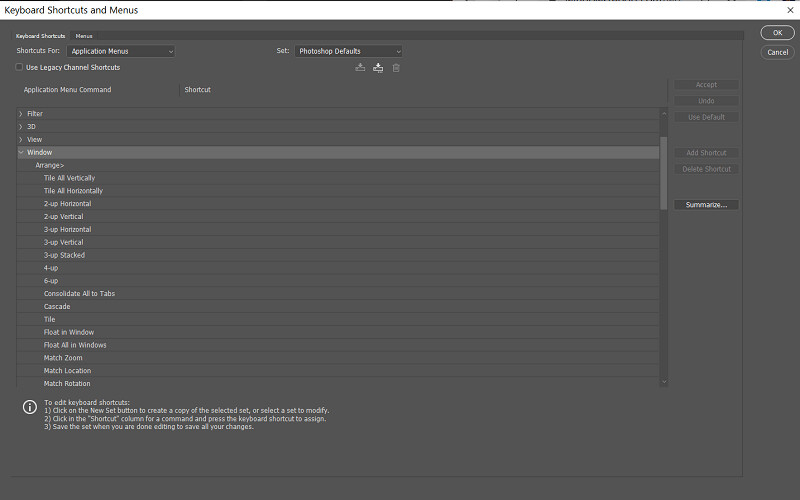
Bạn cũng có thể sử dụng tổ hợp phím SHIFT + TAB để bật và tắt tất cả các bảng.
Cách 4. Tùy chỉnh thanh công cụ
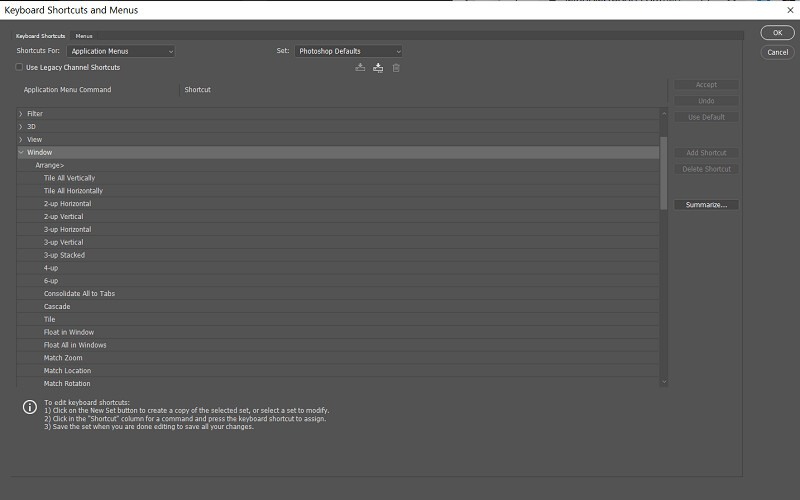
Bước 1. Nhấp vào Edit, chọn Toolbar và sau đó điều hướng đến Customize Toolbar.
Bước 2. Ngoài ra, hãy nhấp vào biểu tượng ba dấu chấm trên bảng điều khiển bên trái như thể hiện trong ảnh chụp màn hình bên dưới.
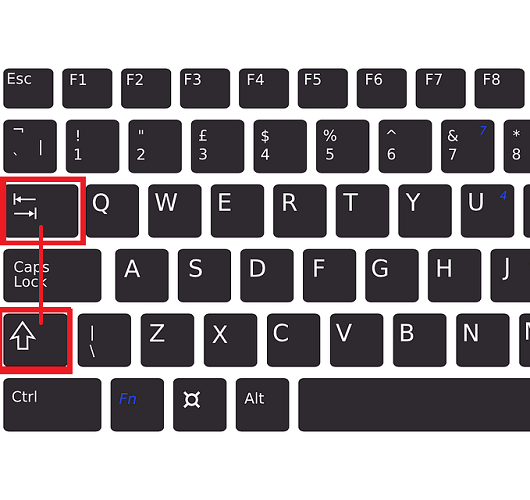
Bước 3. Tìm các công cụ bị thiếu từ danh sách trong Extra Tools ở bên phải.
Bước 4. Kéo công cụ vào danh sách thanh công cụ và nhấn Done .
Cách 5. Tạo Workspace (không gian làm việc) mới
- Nhấn vào nút menu Window .
- Chọn Workspace và nhấp vào New Workspace.
- Đặt tên cho workspace
- Tiếp theo, kiểm tra Keyboards shortcuts, Menu và Toolbar.
- Cuối cùng, lưu workspace.
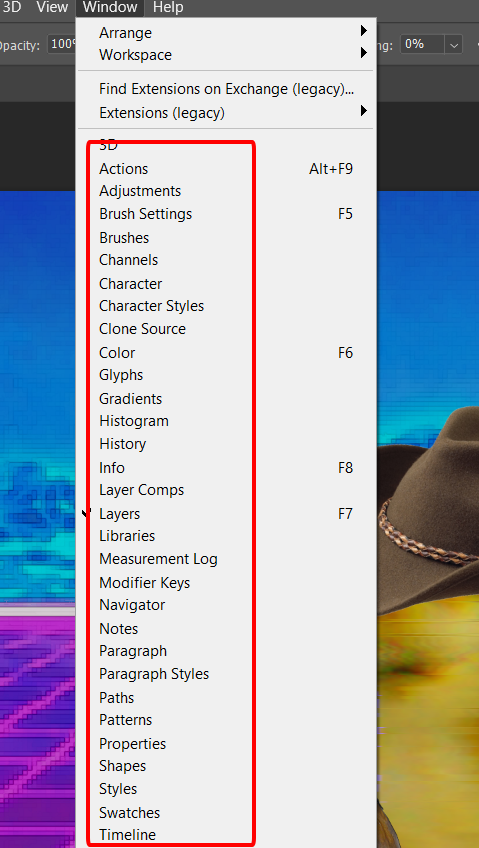
Lưu ý: Bạn chỉ có thể thêm bố cục menu tùy chỉnh và lối tắt cho một nhóm tác vụ cụ thể nào đó vào không gian làm việc (workspace) . Do đó, hãy tạo nhiều workspace, trong đó sẽ chứa các sắp xếp tùy chỉnh để khắc phục sự cố thanh công cụ trong Photoshop bị ẩn.
>> Có thể bạn quan tâm: 4 cách vẽ đường thẳng trong Photoshop đơn giản nhất.
Cách 6. Sử dụng các công cụ workspace
- Chuyển sang workspace mới bằng cách chọn Window > Workspace .
- Tiếp theo, chọn workspace của bạn và nhấp vào menu Edit.
- Chọn Toolbar. Bạn có thể cần phải cuộn xuống thêm bằng cách nhấp vào mũi tên hướng xuống ở cuối danh sách trên menu Edit .
- Cuối cùng, nhấn Restore Defaults.
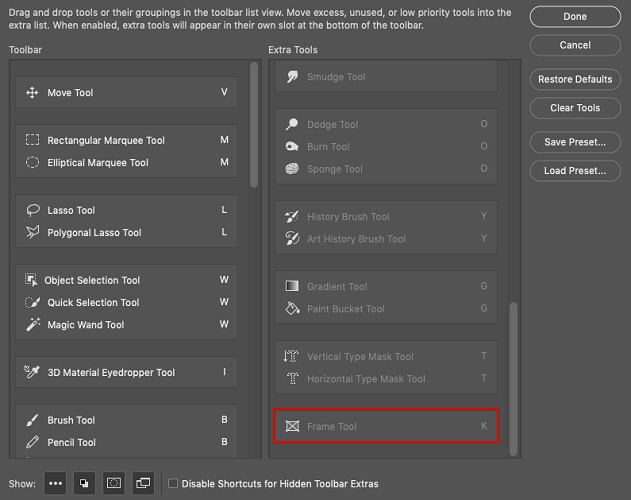
Nếu bạn đã thiết lập không gian làm việc, nhưng vì lý do nào đó, một số công cụ có thể bị thiếu trên thanh công cụ. Trong trường hợp này, hãy làm theo các bước ở trên để khôi phục các công cụ bị thiếu.
Cách 7. Đặt lại Essentials workspace.
- Nhấp vào Window và sau đó chọn Workspace .
- Tiếp theo, chọn Essentials (Default) .
- Sau đó, bấm vào Reset Essentials.
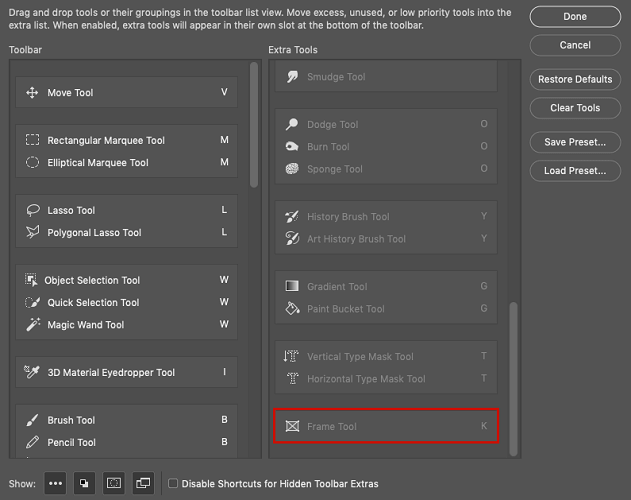
Bài viết trên đây, Isinhvien đã cùng bạn khắc phục lỗi thanh công cụ trong Photoshop bị ẩn với nhiều cách khác nhau. Hi vọng bạn có thể thuần thục mọi thao tác sửa lỗi này. Nếu thấy bài viết này hay, hãy để lại một đánh giá và chia sẻ cho mọi người cùng biết. Chúc các bạn thành công.
- Share CrocoBlock key trọn đời Download Crocoblock Free
- Cung cấp tài khoản nghe nhạc đỉnh cao Tidal Hifi – chất lượng âm thanh Master cho anh em mê nhạc.
- [Video] Cách đặt hình nền bàn phím điện thoại Android cực đơn giản – Thegioididong.com
- Choi Game Hứng Bia Cởi Quần Áo Rất Hay, Game Hứng Bia Cởi Quần Áo Rất Hay
- 2 Cách gấp hoa hồng bằng giấy nhún cực kì đẹp cho người mới bắt đầu , tại sao không ? – Mẹo hay cuộc sống
- Cách giảm lag LMHT, giảm giật khi chơi LOL, tăng FPS LMHT 2020
- Liên kết 2 tài khoản Facebook được không? Cách lưu dữ liệu Facebook cũ – friend.com.vn
Bài viết cùng chủ đề:
-
Điện Thoại Samsung Galaxy Cũ, Giá Rẻ Chính Hãng 10/2021 Hải Phòng
-
Hướng dẫn vẽ biểu đồ Tròn (địa lý) – ÔN THI ĐỊA LÝ – OTDL Channel
-
7+ Cách tăng dung lượng Google Drive không giới hạn miễn phí
-
Hướng dẫn xóa toàn bộ thư trong email (Gmail, Yahoo Mail..) cùng 1 lúc
-
Hướng dẫn cách tắt avast free antivirus win 10
-
Thay đổi lại thời gian tạo File trên máy tính
-
Súp Lơ trong tiếng anh là gì: Định nghĩa, ví dụ.
-
Cách dọn rác máy tính win 7 win 8 win 10 nhanh nhất
-
iPhone 6s Plus 32GB | Giá rẻ, chính hãng, nhiều khuyến mãi
-
Cách giới hạn số lượng thiết bị truy cập Wifi Viettel · Lắp mạng viettel Hải Phòng
-
Hướng dẫn tăng tốc và tối ưu hóa Windows 7 từ A-Z – Laptop Lê Nghĩa
-
Cách download ảnh từ iCloud – QuanTriMang.com
-
Free Alarm Clock 4.0.1 – Phần mềm báo thức miễn phí cho máy tính
-
Top 10 Cuốn Sách Tuyệt Vời Nhất Mọi Thời Đại – YBOX
-
Cách đổi địa chỉ IP cho điện thoại – Download.vn
-
Kinh nghiệm di chuyển đi du lịch Đà Lạt giá rẻ – BestPrice
















